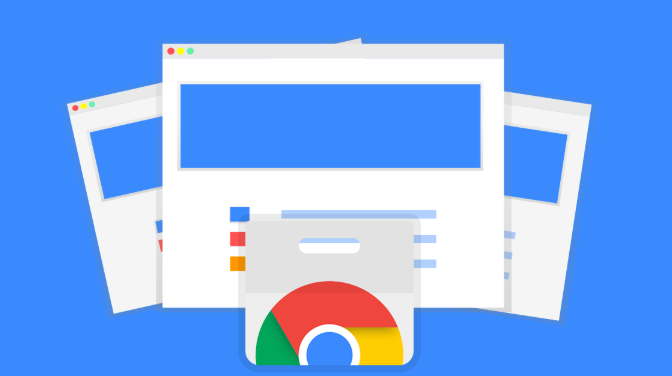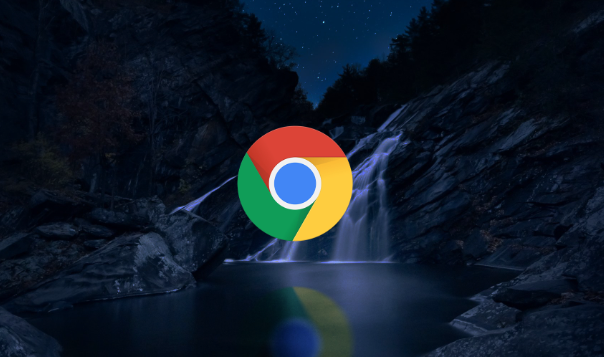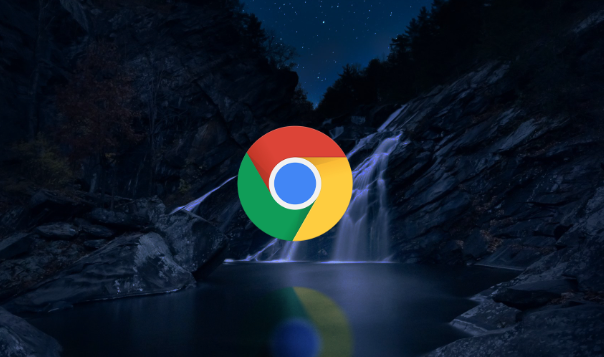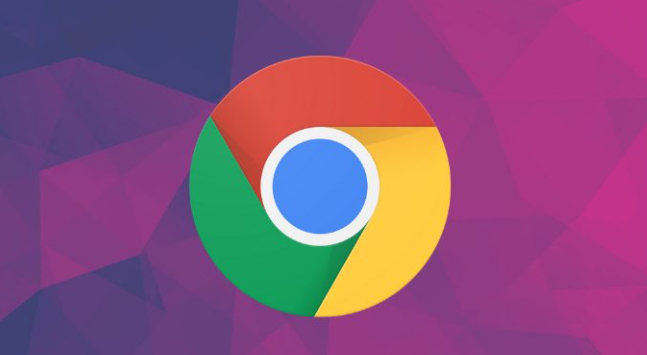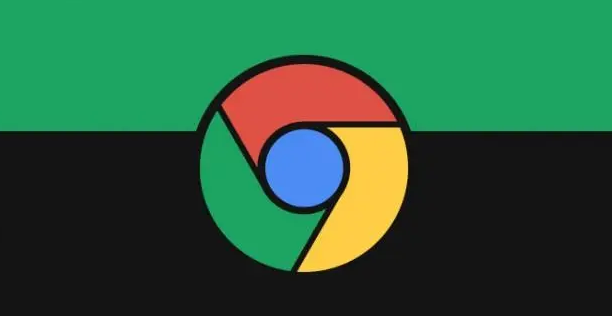教程详情

一、下载谷歌浏览器
1. 访问官网:打开常用的搜索引擎,在搜索框中输入“谷歌浏览器官网”,从搜索结果中找到带有“官方”标识的链接,点击进入谷歌浏览器的官方网站。
2. 选择版本下载:在官网首页,通常会显示最新的稳定版谷歌浏览器下载链接。如果有特殊需求,如需要特定版本用于测试或兼容旧系统,可以点击页面上的“更多”或“历史版本”等链接,查看并选择其他可用版本。确认选择后,点击对应的下载按钮,开始下载安装包。
二、安装谷歌浏览器
1. 运行安装包:下载完成后,找到下载的安装包文件,双击运行它。如果是Windows系统,可能会出现用户账户控制提示,点击“是”继续。安装程序会自动解压文件并准备安装。
2. 按照提示安装:在安装过程中,会显示安装向导界面。按照屏幕上的提示,选择安装路径(通常默认即可),然后点击“下一步”。阅读并接受软件许可协议,继续点击“下一步”。最后,点击“安装”按钮,安装程序将开始复制文件并完成安装过程。
3. 完成安装:安装完成后,可以选择是否立即启动谷歌浏览器。如果不想立即启动,可以取消勾选相应的选项,然后点击“完成”按钮。此时,谷歌浏览器已成功安装到计算机上。
三、登录账号同步设置
1. 打开浏览器并登录账号:启动谷歌浏览器,在浏览器右上角找到登录按钮(通常是一个头像图标),点击它。输入与谷歌账号关联的电子邮件地址和密码,然后点击“登录”按钮。如果没有谷歌账号,可以点击“创建账号”链接,按照提示创建一个新账号。
2. 进入同步设置页面:登录成功后,浏览器会自动检测并提示是否进行同步设置。如果未自动弹出,可以点击右上角的三个点图标,选择“设置”,然后在设置页面中找到“同步和谷歌服务”选项并点击。
3. 选择同步内容:在同步设置页面中,可以看到各种可同步的选项,如书签、历史记录、密码、扩展程序、自动填充信息等。根据个人需求,通过切换开关来选择要同步的内容。例如,如果希望在不同设备上都能访问相同的书签和历史记录,确保这两个选项处于开启状态。对于密码等敏感信息,如果担心安全风险,可以选择不同步或谨慎考虑后再开启。
4. 开始同步:选择完要同步的内容后,点击“同步”按钮,浏览器将开始上传本地数据到谷歌服务器,并下载已同步的数据到当前设备。同步过程可能需要一些时间,具体取决于数据量的大小和网络速度。
5. 确认同步完成:同步完成后,浏览器会显示同步成功的提示信息。此时,可以在当前设备上看到与其他已登录相同谷歌账号的设备一致的同步内容,如书签、历史记录等。这样,就完成了谷歌浏览器的下载、安装以及快速同步设置的过程。